Word转PDF格式变了怎么办?两个方法完美解决!
PDF格式越来越受到办公人士的青睐,因为它可以避免兼容性和字体替换等问题,提高文档的灵活性。然而,有些人在将Word转换为PDF格式后可能会发现格式出现了变化。其实,只要选择正确的转换方式,实现完美转换并不难。
方法一:
这是一种最简单直接的转换方式:打开需要转换的Word文档,点击文件选项卡中的“另存为”选项,将文件类型更改为PDF格式并保存即可。这样就可以将Word文档转换为PDF格式,无需再担心格式变化的问题了。
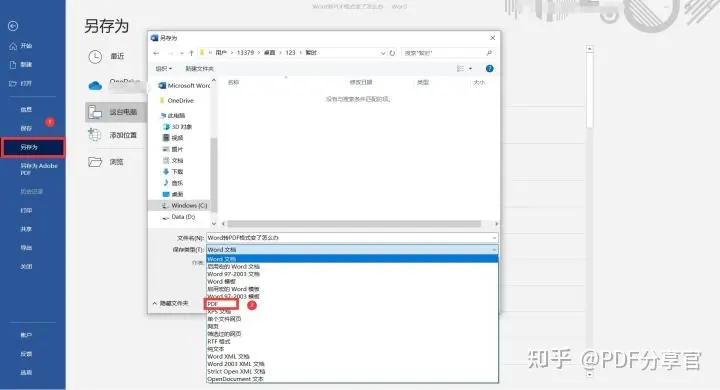
方法二:
如果你想将Word文档转换成PDF格式,但又担心转换过程中会出现格式变化等问题,除了直接另存为PDF格式外,记灵在线工具也提供了简单有效的转换方法。首先,在记灵在线工具的页面上点击“Word转PDF”选项,然后选择需要转换的Word文档文件并上传。如果有其他需要转换的文件,也可以点击“打开其他”的选项进行选择。接着,等待转换完成后就可以下载生成的PDF文件了。这种方法可以避免因本地Word软件版本不同、字体缺失等因素导致的格式变化问题,让转换过程更加方便快捷。
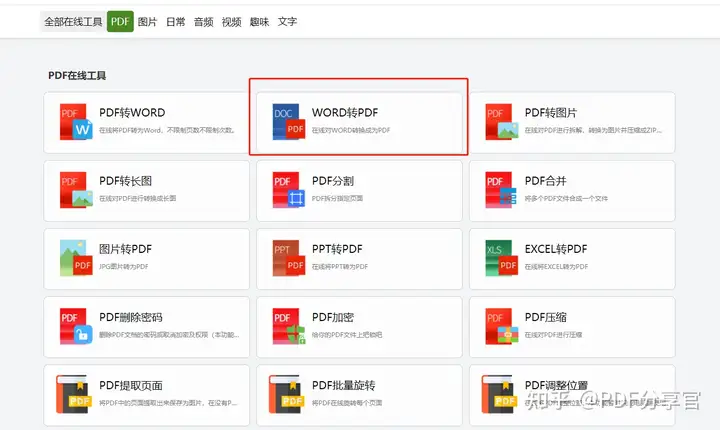
有两种不同的方法可以添加需要转换的文档。第一种方法是将文档拖拽到页面中,这样就可以直接上传并添加需要转换的文档。另一种方法是点击“添加”按钮,然后在弹出的文件选择窗口中找到并选择需要转换的文档,这样也可以成功添加需要转换的文档。这两种方法各有优点,大家可以根据自己的喜好和习惯选择适合自己的方式添加文档。
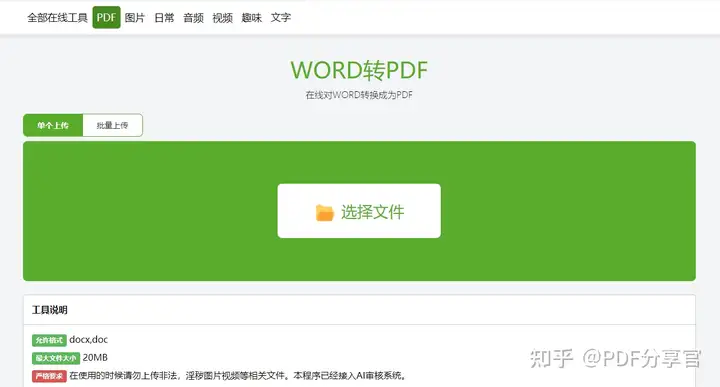
在工具中添加需要转换的Word文档后,点击“确认转换”按钮,工具会开始转换文件,这样非常方便快捷。转换完成后,工具会显示一个“下载文件”的按钮,只需点击它即可将转换好的PDF格式文件下载到自己的电脑中,非常方便。这样,你就可以轻松将Word文档转换成PDF格式,避免了兼容性和字体替换等问题,让文档更加灵活易用。
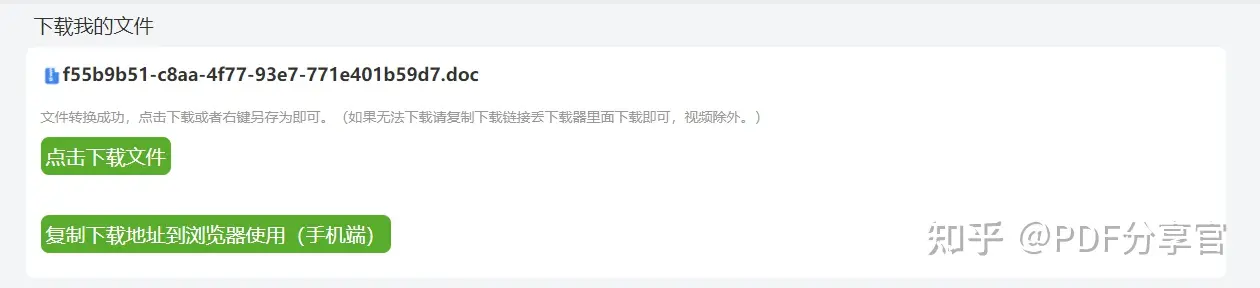
以上就是今天分享的两个Word转PDF的方法啦,希望大家可以通过这个方法解决Word转PDF格式变了的问题,也可以将这些方法分享给身边需要的小伙伴哟~ Word转PDF格式变了怎么办?赶紧学习这两招!
-
极速图片压缩器 | 稳定好用且压缩速度极快的图片压缩软件719 次阅读 07-08
-
信息归总收集工具,吾爱论坛神器。1987 次阅读 08-25
-
标枪定位,安卓调试API和百度地图的定位修改工具,可以模拟世界各地的任何位置。10261 次阅读 08-12
-
AvatarWorld 一个专注于数字人技术的视频制作工具1422 次阅读 03-29
-
illlustrations - 开源的插画平台,免费可商用1478 次阅读 07-12
-
AnyTXT Searcher | AnyTXT 文件内容搜索神器1891 次阅读 05-30
-
3DFY.ai 人工智能从文本中创建高质量3D模型的工具2683 次阅读 05-23
-
电脑版早晚报语音播报工具,小爱早报、小爱晚报,免安装!4840 次阅读 08-05
-
归家出行助手(Home Coming) 12306抢票软件3029 次阅读 12-18
-
朱雀仿宋 - 免费的字体2161 次阅读 10-12
-
PDF Drive - 免费搜索和下载 PDF 文件。7073 次阅读 03-07
-
免费AI英语雅思口语分析机器人1636 次阅读 08-26
-
Calendr,开源macOS菜单栏日历,支持日程提醒,菜单界面自定义571 次阅读 07-05
-
Magdeleine.co 一个提供高质量免费照片资源的网站1644 次阅读 03-30
-
3DFY.ai 人工智能从文本中创建高质量3D模型的工具2683 次阅读 05-23
-
JOJO - 免费无广告蓝光奈飞影视站38677 次阅读 06-07
-
iFixit:免费修理手册 - 一个超赞的操作手册2202 次阅读 04-18
-
即刻镇广播1394 次阅读 05-23
-
倒计时+关机助手,电脑实用小工具。2555 次阅读 08-01
-
洋芋田 - 在线免费商用字体库2085 次阅读 09-06


















